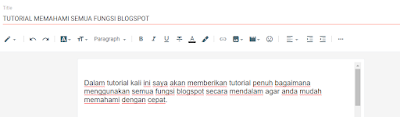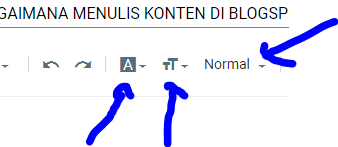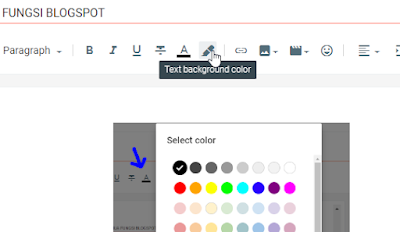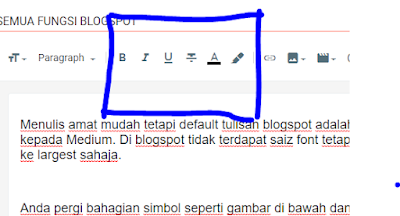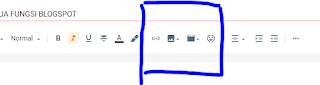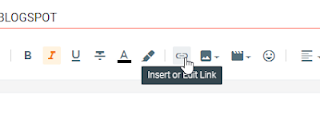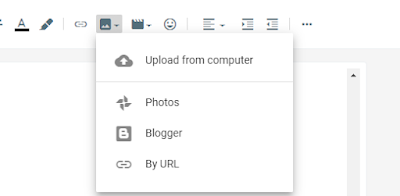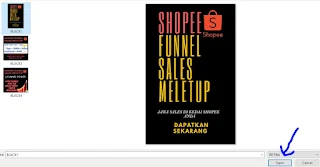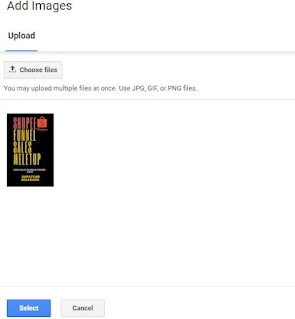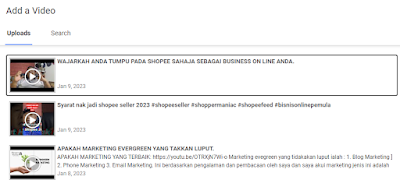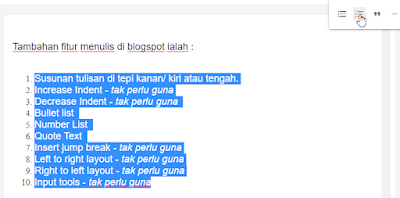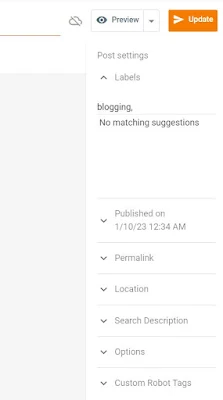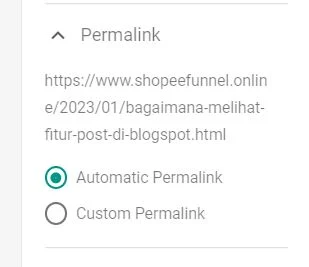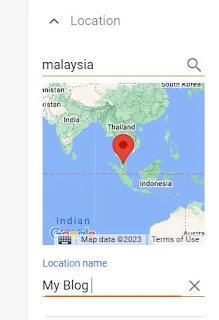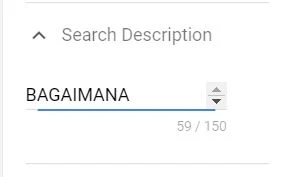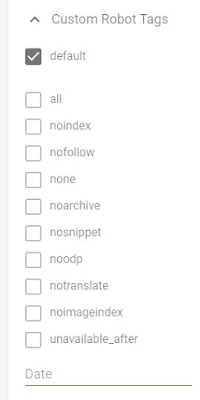Bagaimana menggunakan Fitur NEW POST Blogspot:
Anda perlu klik pada New Post Untuk membuat artikel baru:
Di bahagian ini saya akan terangkan bagaimana menggunakan secara detail membuat konten menggunakan blogspot dan kesemua fungsi fitur yang terdapat di blogspot :
- Fitur Penting Dalam Blogspot
- Bagaimana Mengubah bentuk Tulisan Anda Di Blogspot
- Bagaimana Masukkan Link , Gambar dan Video Di Blogspot
- Tambahan Fitur Di New Post Blogspot
- Bahagian Setting Di New Post
Fitur Penting Dalam Blogspot :
- Tajuk
- Jenis Font
- Jenis Saiz Tulisan
- Heading Tag
Pertama: Anda harus menulis tajuk /title artikel anda.
Dan kemudian anda mula menulis dan setiap perenggan sebaiknya 100 patah perkataan dan total jumlah patah perkataan yang digalakkan ialah 1500 patah perkataan.
Menulis amat mudah tetapi default tulisan blogspot adalah normal dan perlu tukar kepada Medium. Di blogspot tidak terdapat saiz font tetapi ia hanya tulis dari kecil ke largest sahaja.
Anda pergi bahagian simbol seperti gambar di bawah dan pilih medium.
Manakala jenis font juga anda boleh tukarkan. Dalam blogging jenis font yang sesuai ialah Arial kerana tulisannya agak besar dan jelas. Anda pergi ke bahagian simbol dibawah dan pilih Arial.
Selain itu di blogspot heading tag ia tidak dinamakan 1- 6 sebagai tetapi ia dklasifikasikan seperti di bawah ini:
Heading tag di blogspot saya klasifikasikan seperti :
- Major Heading - h1
- Heading- h2
- Sub Heading - h3
- Minor Heading - h4
Ini adalah pendapat saya dan untuk aturan ini lebih baik anda kena kena membuat sedikit aturan HTML di "Theme" jika perlu. Tapi jika anda gunakan seperti susunan saya ini pun sudah cukup.
Normal - Tiada jarak <div></div>
Bagaimana Mengubah bentuk Tulisan Anda Di Blogspot:
- Tulis Tajuk
- BOLD
- ITALIC
- UNDERLINE
- STRIKE THROUGH
- TEXT COLOR
- TEXT BACKGROUND
Untuk menukar bentuk tulisan samada digelapkan atau disengetkan anda boleh menggunakan simbol dibawah ini yang saya akan terangkan dengan jelas.
B- BOLD - Pilih tulisan yang mahu boldkan dan tekan Simbol ini ( BLOGGING)
I- ITALIC - Pilih tulisan anda mahu sengetkan dan tekan simbol ini ( BLOGGING)
U - UNDERLINE- Pilih tulisan anda mahu buat garisan dan tekan simbol ini (BLOGGING)
STRIKETHROUGH - Pilih tulisan yang anda buat strikethrough dan tekan simbol ini ( BLOGGING)
Jika anda tekan simbol 'A",a anda boleh menukar warna tulisan. Pilih tulisan dan tekan simbol ini dan akan keluar kotak pilihan anda dan katakan saya memilih warna biru ( BLOGGING)
Untuk menukar background tulisan anda, anda tekan simbol 'pen" dan akan keluar pilihan warna latar belakang tulisan anda. Pilih tulisan dan tekan simbol ini dan akan keluar kotak pilihan anda dan katakan saya memilih warna kuning (BLOGGING)
Selesai sudah bahagian pertama di "New Post" yang saya bulatkan ini ialah bagaimana anda mengubah tulisan anda,
Bagaimana Masukkan Link , Gambar dan Video Di Blogspot:
- Insert Or Edit Link
- Insert Image
- Insert Video
- Insert Special Character
Insert Or Edit Link
Dimana anda akan memasukkan link pergi ke laman web lain atau artikel terdahulu. Ini biasanya dipanggil internal link iaitu anda memasukkan URL link yang berkaitan dengan tajuk tersebut dari artikel blog anda dan external link iaitu anda masukkan maklumat dari laman web luar.
Tujuan masukkan link internal dan external ini ialah mengukuhkan autoriti blog anda pada SEO Google dan sekaligus memberi pengetahuan tambahan kepada pembaca anda maklumat yang tuliskan di sini.
Sebagai contoh saya memberi contoh internal dan external link. Takkan saya nak terangkan disini dan ianya lebih baik kalau saya memberi link sahaja.
Sebagai contoh saya memberi contoh internal dan external link. Takkan saya nak terangkan disini dan ianya lebih baik kalau saya memberi link sahaja.
Anda pilih tulisan aatau gambar yang telah anda fikirkan untuk masukkan link tersebut. Katakan saya memilih link untuk terangkan apa itu Internal LInk.
Baca : APA ITU INTERNAL LINK
Pertama ialah saya harus mendapatkan URL link terlebih dahulu dari sumber yang URL. Dalam hal ini saya menggunakan internal link iaitu saya ambil dari artikel blog ini. Gambar diatas ialah link "APA ITU INTERNAL LINK DI BLOGSPOT" dan saya copy URL tersebut.
Sebaik sahaja klik simbol tersebut, tulisan yang saya mahu buatkan link akan muncul di templates tersebut dan saya perlu masukkan URL link di kotak tersebut .
Selain itu saya akan klik kotak pertama iaitu "Open link in a new window" Supaya apabila mereka klik link tersebut ia akan buka ke tab lain dan artikel asal masih kekal.
Ini untuk mengekalkan pembaca anda membaca habis artikel pertama.
Manakala "Add 'rel=nofollow' attribute" saya kosongkan kerana saya mahu link ini di indeks oleh Google. Dan ia terpakai untuk External Link juga.
Kerana dalam algoritma terbaru Google iaitu Helpful Content, mereka mahu melihat adakah artikel anda membantu pembaca anda dan kedua jenis link amat penting untuk justifikasi E-A-T anda dan terpaksa guna do-follow atribut.
Insert Image
Untuk memasukkan gambar, anda harus menekan simbol seperti di atas dan klik .
Sebelu itu berapa banyakkah gambar yang sesuai dimasukkan dalam sebuah artikel. Ini bergantung pada topik anda. Dalam topik ini iaitu TUTORIAL MEMAHAMI SEMUA FUNGSI BLOGSPOT saya terpaksa menggunakan banyak gambar untuk tunjukkan contoh.
Biasanya gambar dimasukkan setiap kali anda mempunyai sub- tajuk sesuatu topik.
Terdapat 4 cara memasukkan gambar ke artikel anda menggunakan blogspot:
- Upload from computer - ambil gambar dari PC/Mobile
- Photos - Ambil gambar koleksi Google Photos anda
- Blogger - Ambil gambar dari gambar yang anda pernah masukkan di artikel lain
- By URL - Anda menggunakan URL atau kita panggil hotlinking
Anda akan memilih gambar pilihan anda dari PCseperti gambar diatas dan katakan anda telah memilih gambar ini dan anda akan tekan "OPEN"
CARA DI ATAS TIDAK LAGI DIGUNAKAN.Dimana pada bulan May 2023, blogger telah mengubah templates seperti dibawah.
Anda tidak lagu perlu melalui beberapa proses klik. Dimana dengan hanya memilih gambag dan secar aautomatik gambar akan dimasukkan ke dalam post anda. Hanya satu klik . Perubahan kecil sahaja tetap percepatkan kerja anda
Gambar tersebut akan dimasukkan ke dalam templates blogger dan anda klik "SELECT". Anda boleh masukkan lebih dari satu gambar. Saya berikan contoh satu gambar sahaja
Dan inilah gambar pilihan yang telah anda pilih menggunakan cara pertama iaitu "Upload from computer"
Ini adalah cara kebiasaan yang akan gunakan bila upload gambar kerana kebanyakkan artikel pasti memasukkan gambar yang terbaru.
Saya tidak akan terangkan lagi tiga sumber kerana 98% dari anda akan menggunakan cara ini.
Insert Video
Anda hendak masukkan video ke dalam artikel anda ini dan terdapat dua cara memasukkan video jika anda menggunakan Blogspot iaitu:
- Upload from computer
- You Tube
Upload from computer - amat tidak digalakkan kerana ia akan memberatkan loading page anda nanti dan memakan storage blog anda ini nanti. Saya galakkan anda menggunakan video dari You Tube,
Bagaimana memasukkan video dari You Tube ialah menekan simbol You Tube. Tetapi sebelum itu anda sudah mempunyai URL You Tube video tersebut jika anda mengambil dari You Tube luar.
Tetapi jika anda sudah mempunyai Channel You Tube anda sendiri seperti saya, iany amat mudah.
Jika anda mahu masukkan video dari You Tube Channel anda, apabila anda klik simbol tersebut anda akan di bawa ke video You Tube Channel anda dan anda hanya perlu memilihnya sahaja.
Tetapi jika anda memilih dari You Tube luar maka anda kena pilih "Search"
Sebelum itu anda kena copy URL video tersebut dimana anda akan klik butang "share" di You Tube tersebut dan akan keluar template ini dan copy link tersebut.
Setelah anda copy link You Tube tersebut klik simbol You Tube di blogspot ini dan pilih "Search" dan masukkan URL tersebut di kotak yang disediakan dan klik video tersebut dan secara automatik akan dimasukkan ke artikel ini.
Memasukkan video juga telah mengalami perubahan pada May 2023
Dimana sedikit perubahan pada template memasukkan video You Tube. Ianya sama sahaja cuma ia lebih dipermudahkan.
Insert Special Character
Ini amat mudah dan jarang blogger gunakan iaitu memasukkan emoji di blog anda.
Saya tak suka guna sebab ia macam kebudak-budakkan 😎😎
Tambahan Fitur Di New Post Blogspot
Tambahan fitur menulis di blogspot ialah :
- Susunan tulisan di tepi kanan/ kiri atau tengah.
- Increase Indent - tak perlu guna
- Decrease Indent - tak perlu guna
- Bullet list
- Number List
- Quote Text
- Insert jump break - tak perlu guna
- Left to right layout - tak perlu guna
- Right to left layout - tak perlu guna
- Input tools - tak perlu guna
Yang lain saya tak galakkan anda gunakan kerana ia tidak relevan lagi.
Susunan tulisan di tepi kanan/ kiri atau tengah.
Anda boleh memilih susunan tulisan anda samada di epi kanan/ kiri atau tengah. Anda hanya perlu klik dan pilih yang anda mahukan. Biasanya kita hanya guna dua sahaja iaitu "Left Align" atau "Center Align"
Bullet list
Untuk number list dan bullet list ialah bertujuan kesimpulan atau kategori sesuatu topik tersebut . Ianya memudahkan pembaca anda mengetahui isi penting dalam artikel anda ini.
Kelebihan teknik ini ialah memudahkan pembaca anda memahami topik yang akan anda bincangkan dan peluang untuk mendapat "Snippet" di carian Google amat cerah.
Quote Text
Biasanya digunakan sebagai penekanan sesuatu topik tesebut dari dialog percakapan atau kiasan bahasa yang anda ambil dari pihak luar atau ayat kiasan anda sendiri.
MAHU KAYA BUKAN SENANG NAK KAYA
Katakan anda nak quote text ini agar nampak lebih menonjol dan jika seperti gambar di atas ia nampak tidak menarikkan .
Maka anda akan pilih tulisan tersebut dan tekan simbol quote text.
Bahagian Setting Di New Post
- Label
- Published date
- Permalink
- Location
- Search Description / Meta Description
- Option
- Custom Robot Tag
Label
Label adalah fitur yang digunakan dalam blogspot untuk mengelompokkan artikel-artikel yang memiliki tema yang sama. Label dapat diakses melalui menu "Label" di sidebar blog anda, atau melalui URL yang terdapat pada setiap label. Ketika seseorang mengklik label tersebut, mereka akan diarahkan ke halaman yang menampilkan semua artikel yang memiliki label tersebut. Label juga dapat berguna sebagai navigasi bagi pengunjung blog anda, karena mereka dapat dengan mudah menemukan artikel-artikel yang memiliki tema yang sesuai dengan keinginan mereka.
Published date
Ianya adalah tarikh anda mahu terbitkan artikel anda. Jika anda mahu terbitkan sebaik sahaja siap artikel, anda tidak perlu buat apa-apa kerana secara auto ia akan terbitkan.
Permalink
Permalink adalah URL permanen yang mengarah ke halaman atau posting tertentu di sebuah blog. Di blogspot, permalink dapat dikonfigurasi pada menu "Setelan" di dashboard blog anda.
Atau sebelum anda"publish" artikel anda , anda boleh membuat custom permalink sendiri.
Location
Fitur "Location" di blogspot merupakan fitur yang memungkinkan anda untuk menambahkan informasi lokasi ke dalam postingan blog anda. Ini bisa berguna jika anda memiliki blog yang berhubungan dengan perjalanan atau lokasi tertentu, atau jika anda hanya ingin menambahkan lebih banyak detail ke dalam postingan anda.
Untuk saya biarkan default sahaja.
Search Description / Meta Description
Fitur "Search Description" di blogspot merupakan fitur yang memungkinkan anda untuk menambahkan deskripsi singkat tentang postingan anda yang akan muncul di hasil pencarian Google. Deskripsi ini bisa berguna untuk memberikan informasi tambahan kepada pengunjung tentang apa yang terdapat di dalam postingan anda, sehingga mereka lebih tertarik untuk membaca postingan anda.
Saran saya, pastikan untuk menambahkan deskripsi pencarian yang bermanfaat dan menarik, agar pengunjung lebih tertarik untuk membaca postingan anda. Pastikan juga untuk mengoptimalkan deskripsi pencarian anda dengan menyertakan kata kunci yang relevan, agar postingan anda lebih mudah ditemukan di hasil pencarian Google.
Option
Custom Robot Tag
Pada Pendapat saya jangan kacau dan biarkan sahaja "default"
Fitur "Custom Robot Tag" di blogspot merupakan fitur yang memungkinkan anda untuk mengatur bagaimana mesin pencari (seperti Google) mengelola dan mengindeks postingan anda. Dengan menggunakan fitur ini, anda dapat memberitahu mesin pencari apakah postingan anda boleh diindeks atau tidak, atau apakah postingan tersebut harus dikecualikan dari hasil pencarian.
Beberapa pilihan yang tersedia di fitur ini antara lain:
"Index" - Memungkinkan mesin pencari untuk mengindeks postingan anda.
"No Index" - Mencegah mesin pencari untuk mengindeks postingan anda.
"Follow" - Memungkinkan mesin pencari untuk mengikuti tautan yang terdapat di dalam postingan anda.
"No Follow" - Mencegah mesin pencari untuk mengikuti tautan yang terdapat di dalam postingan anda.
KESIMPULAN MENGGUNAKAN NEW POST BLOGSPOT
Tamatlah sudah bahagian pertama membuat konten di blogspot dan menggunakan fitur-fitur yang disediakan oleh blogger. Apa pendapat anda, senangkan.
Sebelum saya tamatkan bahagian ini , jangan lupa setiap gambar harus dimasukkan alt-text supaya gambar anda berpotensi berada dalam enjin carian. Pastikan nama gambar sama dengan tajuk,